Notitie
Voor toegang tot deze pagina is autorisatie vereist. U kunt proberen u aan te melden of de directory te wijzigen.
Voor toegang tot deze pagina is autorisatie vereist. U kunt proberen de mappen te wijzigen.
In dit artikel leert u hoe u Visit.org integreert met Microsoft Entra ID. Wanneer u Visit.org integreert met Microsoft Entra ID, kunt u het volgende doen:
- In Microsoft Entra ID beheren wie toegang heeft tot Visit.org.
- Ervoor zorgen dat gebruikers automatisch met hun Microsoft Entra-account worden aangemeld bij Visit.org.
- Beheer uw accounts op één centrale locatie.
Voorwaarden
U hebt het volgende nodig om aan de slag te gaan:
- Een Microsoft Entra-abonnement. Als u geen abonnement hebt, kunt u een gratis account krijgen.
- Visit.org-abonnement met single sign-on (SSO) ingeschakeld.
- Naast cloudtoepassingsbeheerder kan toepassingsbeheerder ook toepassingen toevoegen of beheren in Microsoft Entra-id. Zie ingebouwde Azure-rollenvoor meer informatie.
Beschrijving van scenario
In dit artikel configureert en test u SSO van Microsoft Entra in een testomgeving.
- Visit.org ondersteunt IDP geïnitieerde Single Sign-On (SSO).
Notitie
De id van deze toepassing is een vaste tekenreekswaarde, zodat slechts één exemplaar in één tenant kan worden geconfigureerd.
Visit.org toevoegen vanuit de galerie
Als u de integratie van Visit.org in Microsoft Entra ID wilt configureren, moet u Visit.org vanuit de galerie toevoegen aan uw lijst met beheerde SaaS-apps.
- Meld u aan bij het Microsoft Entra-beheercentrum als ten minste een Cloudtoepassingsbeheerder.
- Blader naar Entra ID>Enterprise-apps>Nieuwe toepassing.
- Typ Visit.org in het zoekvak in de sectie Toevoegen uit de galerie.
- Selecteer Visit.org in het resultatenvenster en voeg vervolgens de app toe. Wacht enkele seconden terwijl de app aan uw tenant wordt toegevoegd.
Als alternatief kunt u ook de wizard Enterprise App Configurationgebruiken. In deze wizard kunt u een toepassing toevoegen aan uw tenant, gebruikers/groepen toevoegen aan de app, rollen toewijzen en de configuratie van eenmalige aanmelding doorlopen. Meer informatie over Microsoft 365-wizards.
Microsoft Entra SSO configureren en testen voor Visit.org
Configureer en test Microsoft Entra SSO met Visit.org met behulp van een testgebruiker genaamd B.Simon. Single sign-on (SSO) werkt alleen als u een koppeling tot stand brengt tussen een Microsoft Entra-gebruiker en de bijbehorende gebruiker in Visit.org.
Voer de volgende stappen uit om Microsoft Entra SSO met Visit.org te configureren en te testen:
-
Microsoft Entra SSO configureren - om uw gebruikers deze functie te laten gebruiken.
- Een Microsoft Entra-testgebruiker maken : als u eenmalige aanmelding van Microsoft Entra wilt testen met B.Simon.
- Wijs de Microsoft Entra-testgebruiker toe : om B.Simon in staat te stellen gebruik te maken van eenmalige aanmelding van Microsoft Entra.
-
Eenmalige aanmelding bij Visit.org configureren : als u de instellingen voor eenmalige aanmelding aan de toepassingszijde wilt configureren.
- Maak Visit.org testgebruiker : als u een tegenhanger van B.Simon in Visit.org wilt hebben die is gekoppeld aan de Microsoft Entra-weergave van de gebruiker.
- Test SSO - om te controleren of de configuratie werkt.
SSO voor Microsoft Entra configureren
Volg deze stappen om Single Sign-On van Microsoft Entra in te schakelen.
Meld u aan bij het Microsoft Entra-beheercentrum als ten minste een Cloudtoepassingsbeheerder.
Blader naar Entra ID>Enterprise-apps>Visit.org>eenmalige aanmelding.
Selecteer op de pagina Een methode voor eenmalige aanmelding selecterenSAML-.
Selecteer op de pagina Eenmalige aanmelding instellen met SAML het potloodpictogram voor Standaard-SAML-configuratie om de instellingen te bewerken.

In de sectie Standaard SAML-configuratie is de toepassing vooraf geconfigureerd en zijn de benodigde URL's al vooraf ingevuld met Azure. De gebruiker moet de configuratie opslaan door de knop Opslaan te selecteren.
Visit.org applicatie verwacht de SAML-asserties in een specifieke indeling, wat vereist dat u aangepaste attribuuttoewijzingen toevoegt aan de configuratie van uw SAML-token-attributen. In de volgende schermopname ziet u de lijst met standaardkenmerken.

Bovendien verwacht Visit.org toepassing nog enkele kenmerken die als SAML-antwoord moeten worden doorgestuurd. Deze worden hieronder weergegeven. Deze kenmerken zijn ook vooraf ingevuld, maar u kunt ze controleren op basis van uw vereisten.
Naam Broneigenschap e-mail gebruiker.e-mailadres voornaam gebruiker.voornaam achternaam gebruiker.achternaam Ga op de pagina Eenmalige aanmelding instellen met SAML in de sectie SAML-handtekeningcertificaat naar Certificaat (Raw) en selecteer Downloaden om het certificaat te downloaden en op uw computer op te slaan.
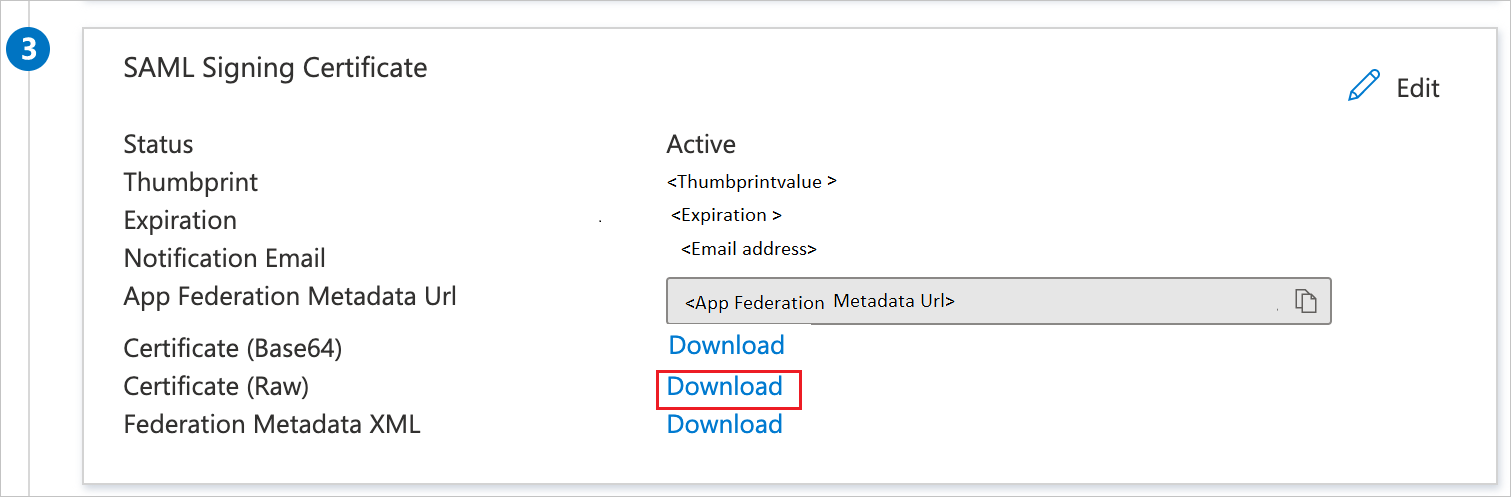
Kopieer in de sectie Visit.org instellen de juiste URL('s) op basis van uw behoeften.

Microsoft Entra-testgebruiker maken en toewijzen
Volg de richtlijnen in de snelstartgids gebruikersaccount maken en toewijzen om een testgebruikersaccount met de naam B.Simon aan te maken.
Visit.org SSO configureren
Om single sign-on aan Visit.org zijde te configureren, moet u het gedownloade Certificate (Raw) en de juiste URL's, gekopieerd uit de toepassingsconfiguratie, verzenden naar het Visit.org supportteam. Ze stellen deze instelling zo in dat de SAML SSO-verbinding aan beide zijden correct is ingesteld.
Testgebruiker voor Visit.org maken
In deze sectie maakt u in Visit.org een gebruiker met de naam B.Simon. Neem contact op met Visit.org ondersteuningsteam om de gebruikers toe te voegen in het [toepassingsnaam]-platform. Gebruikers moeten worden gemaakt en geactiveerd voordat u eenmalige aanmelding gebruikt.
SSO testen
In deze sectie test u de configuratie voor eenmalige aanmelding van Microsoft Entra met de volgende opties.
Selecteer Deze toepassing testen en u wordt automatisch aangemeld bij Visit.org waarvoor u de SSO hebt ingesteld.
U kunt Microsoft Mijn apps gebruiken. Wanneer u de tegel Visit.org selecteert in Mijn apps, zou u automatisch moeten worden aangemeld bij de Visit.org waarvoor u de SSO hebt ingesteld. Zie Microsoft Entra My Appsvoor meer informatie.
Verwante inhoud
Zodra u Visit.org hebt geconfigureerd, kunt u sessiebeheer afdwingen, waardoor exfiltratie en infiltratie van gevoelige gegevens van uw organisatie in realtime worden beschermd. Sessiebeheer is een uitbreiding van voorwaardelijke toegang. Meer informatie over het afdwingen van sessiebeheer met Microsoft Cloud App Security.